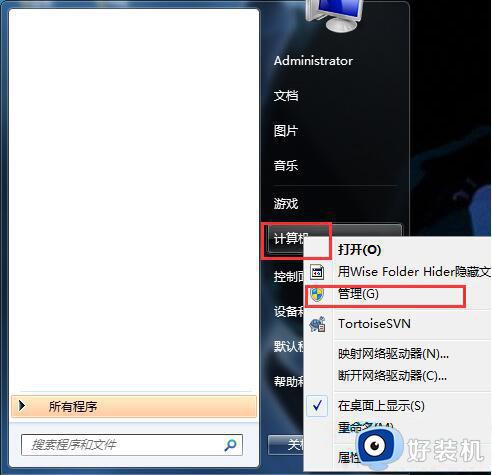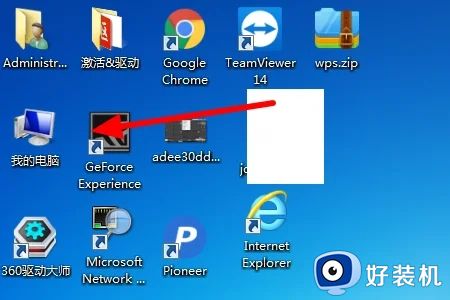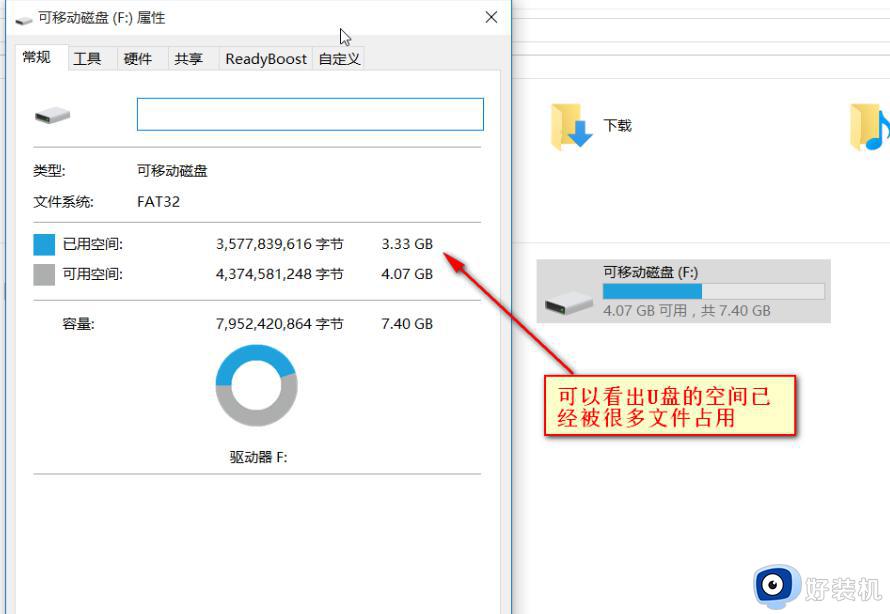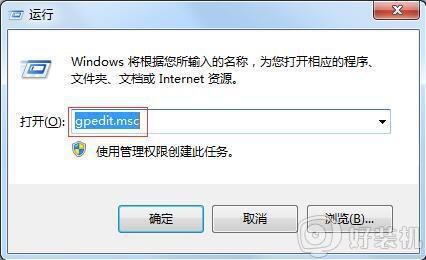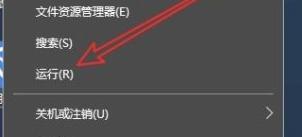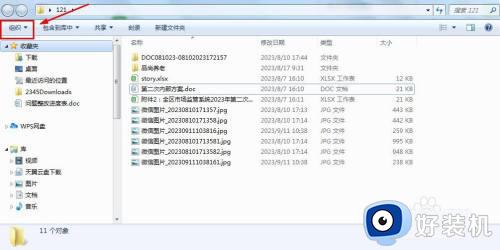win7隐藏磁盘的方法 win7如何隐藏磁盘
时间:2024-01-06 14:22:00作者:huige
在电脑中很多人都会创建多个磁盘,有时候磁盘里放着很重要的文件,为了文件的安全,很多人就想要将整个磁盘隐藏起来,只是有很多win7系统用户并不知道如何隐藏磁盘,有需要的用户们可以跟随着笔者的步伐一起来学习一下win7隐藏磁盘的方法,希望可以帮助到大家。
方法一:
1、右击桌面上的 计算机 ,在出现的菜单中点击 管理 选项。
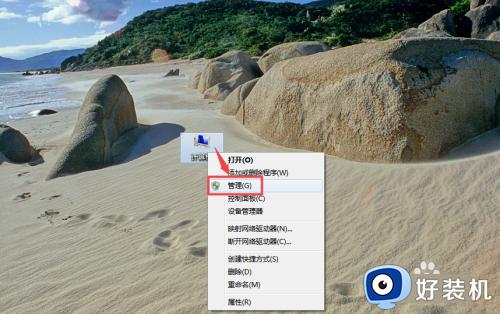
2、然后在打开的页面中双击左侧的 磁盘管理 选项。
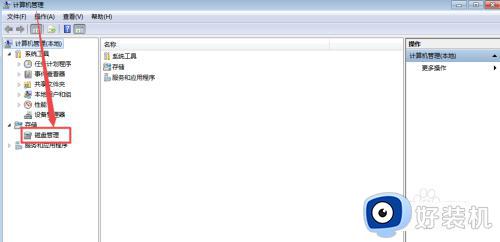
3、然后就可以看到本地的磁盘分区情况了,然后选中要隐藏的磁盘,鼠标右击,在出现的菜单中点击 更改驱动器号和路径 选项。
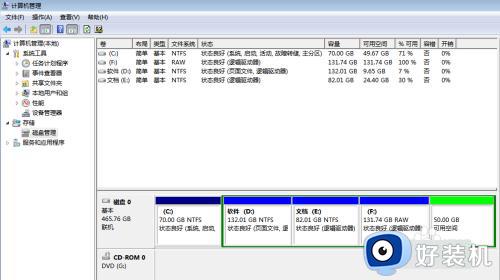

4、然后在打开的页面中点击 删除 ,在弹出的询问框中点击 是 按钮。
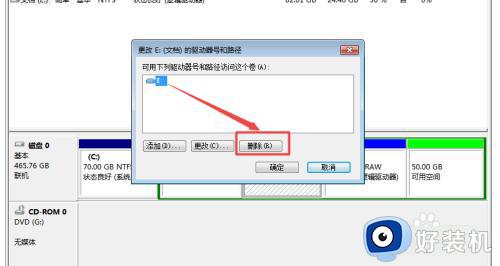
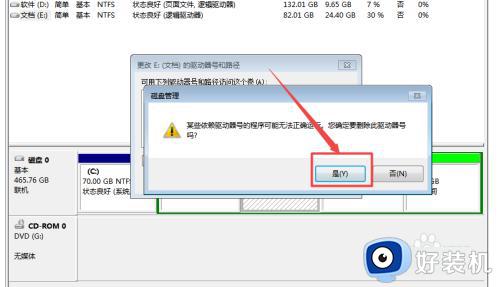
5、这时候回到计算机当中,就可以看到E盘隐藏起来了。
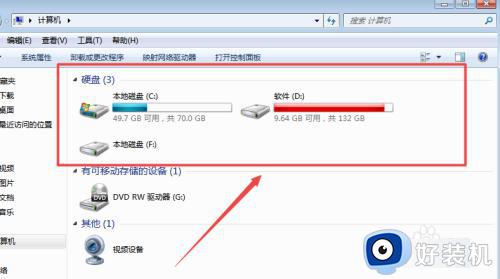
6、若是要将隐藏的磁盘显示出来,则点击 添加 然后在打开的页面中选择要显示出来的磁盘,然后点击 确定 ,这样回到计算机中可以看到 E盘又显示出来了。
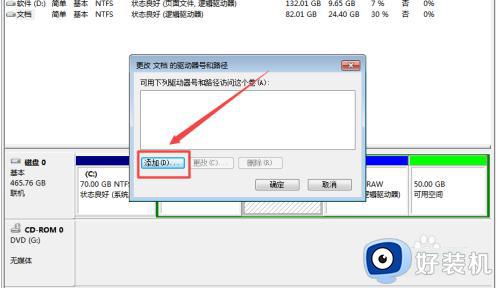
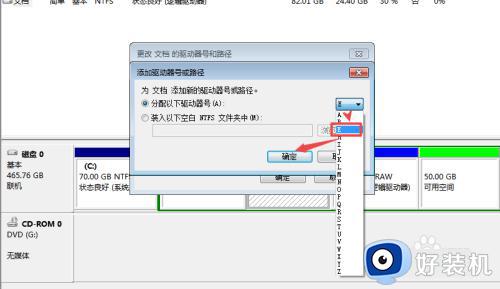
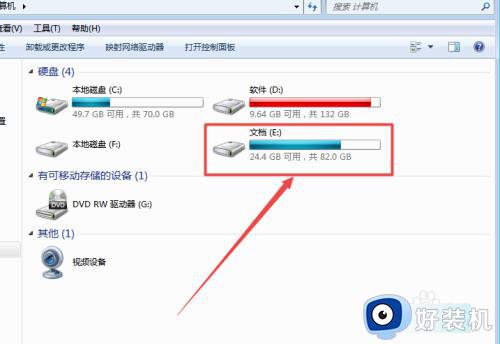
关于win7如何隐藏磁盘的详细内容就给大家介绍到这里了,有需要的小伙伴们可以参考上面的方法步骤来进行隐藏,希望帮助到大家。